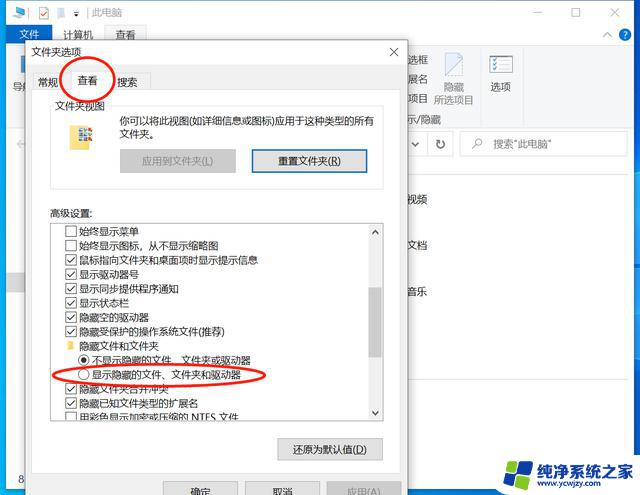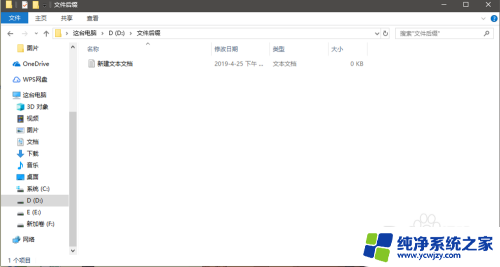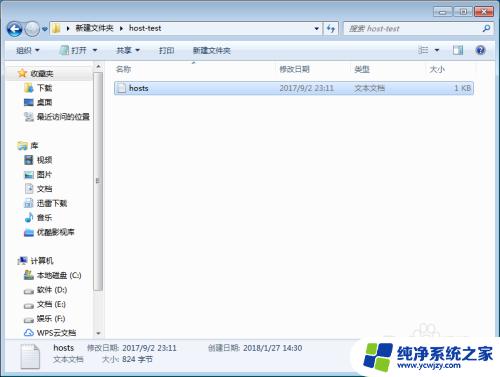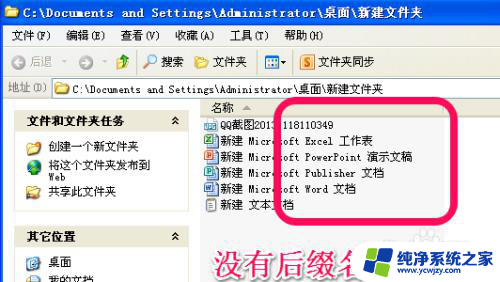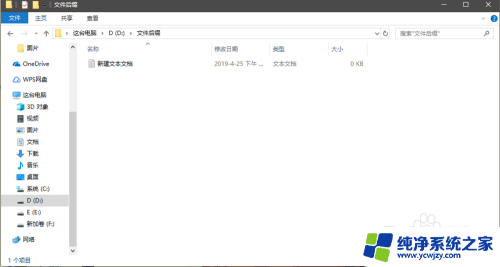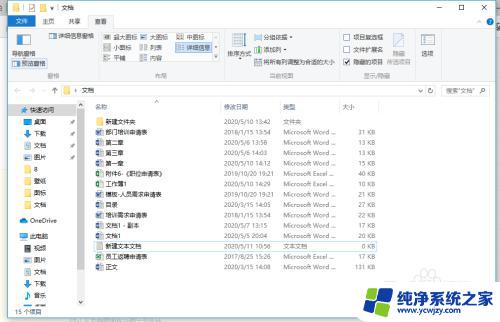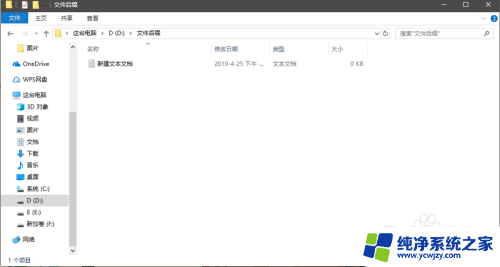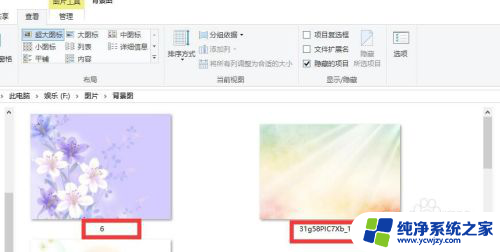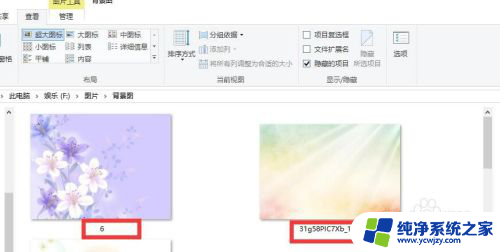电脑显示文件格式 电脑文件的格式后缀名称怎么显示
更新时间:2024-01-16 09:41:44作者:yang
电脑文件的格式后缀名称是我们在日常使用电脑时经常会遇到的一个概念,无论是文档、图片、音频还是视频,每个文件都有其特定的格式和后缀名称。这些后缀名称的显示方式对于我们识别和操作文件至关重要。在电脑上文件的格式后缀名称通常以文件名的一部分,通过一个点来与文件名分隔开来显示。通过了解和掌握这些文件格式和后缀名称的显示规则,我们可以更加方便地管理和操作电脑中的各类文件。
方法如下:
1.电脑点击左下角的开始键,再点击控制面板。
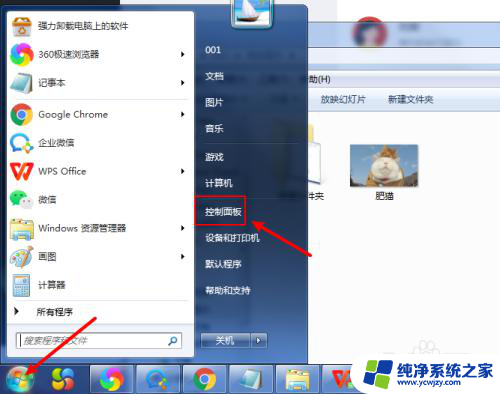
2.在控制面板页面,点击外观和个性化。
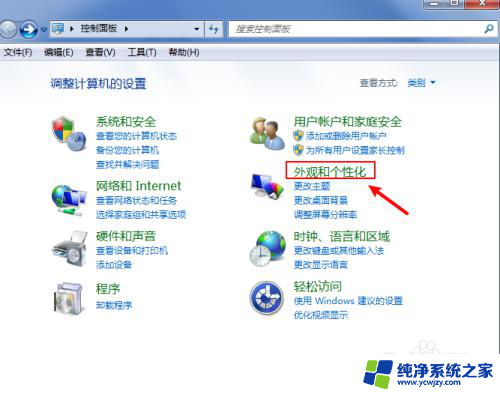
3.在外观和个性化窗口,点击“文件夹选项”。
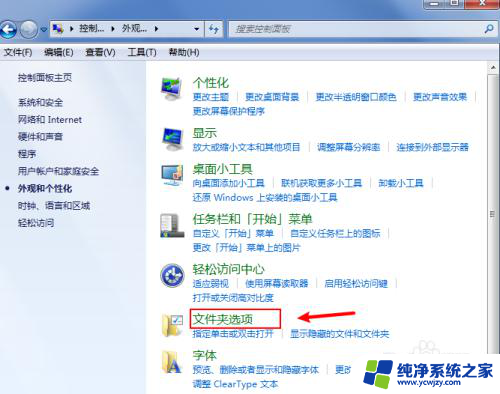
4.在文件夹选项窗口,取消勾选“隐藏已知文件类型的扩展名”。再点击确定。
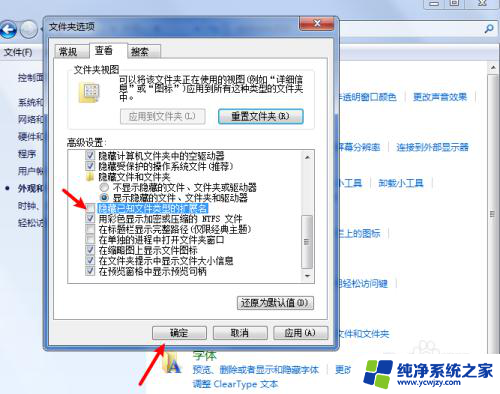
5.完成后,就可以看到已经显示文件的格式后缀名称了。
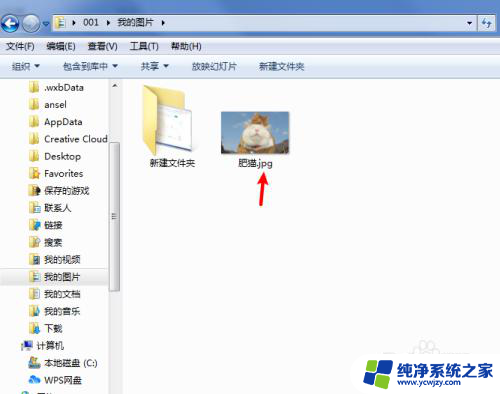
以上是电脑显示文件格式的全部内容,如果您遇到这种情况,可以按照以上方法解决,希望对大家有所帮助。